Juntamente com a atualização da câmera em seu dispositivo iOS/Android portátil, você poderá não apenas tirar fotos, mas também capturar vídeos para manter os momentos preciosos. Você já se deparou com a situação em que o vídeo capturado é girado 90 graus? Este é um problema comum observado em muitos dispositivos portáteis, pois a maioria desses telefones não foi projetada para considerar a orientação durante a captura de vídeo. Como girar o vídeo?
Na verdade, você pode facilmente girar um vídeo no VLC. VLC Media Player é muito mais do que um simples reprodutor de vídeo. Você deve fazer bom uso do VLC. Por exemplo, você pode confiar nele para converter formatos de vídeo e transmitir vídeos online. Agora, de volta ao assunto, é hora de mostrar como girar o vídeo com o VLC Player. Se você apenas precisa, continue lendo para encontrar a resposta.

VLC Girar Vídeo
Quando você deseja girar o vídeo no VLC no PC, siga as etapas a seguir.
Passo 1Inicie o VLC Media Player no seu computador e importe o vídeo que deseja girar. Você pode navegar para http://www.videolan.org/ para baixar e instalar o VLC Player.
Passo 2Clique em Ferramentas na barra de menu superior. Escolher Efeitos e Filtros na lista suspensa.

Passo 3A Ajustes e Efeitos janela irá aparecer, escolha video Effects aba.

Passo 4Uma vez que o video Effects guia está aberta, selecione o Geometria opção.

Passo 5Marque a caixa Transformar para ativá-lo e selecione Girar 90 graus abaixo. Em seguida, clique em Fechar para confirmar a operação.

Passo 6Agora você pode reproduzir o vídeo girado no ângulo certo com o VLC Media Player.
Se você deseja salvar o vídeo girado, volte para a interface principal do VLC.
Passo 7Clique em Ferramentas na barra de menu e selecione Preferencias.

Passo 8Carrapato Todos os Produtos opção no canto inferior esquerdo da interface e localize a seção Saída de fluxo no controle esquerdo.

Passo 9Mark Transcode e depois escolha o Filtro de transformação de vídeo na janela direita. Clique Salvar botão para salvar todas essas configurações.
Passo 10Volte para a interface principal e clique em Jornalistas > Converter / Salvar > Adicionar para carregar o vídeo girado. Então clique Converter / Salvar botão para escolher Converter opção.

Passo 11Clique em Início botão para iniciar a conversão. Após a conversão, o vídeo será girado e convertido para o seu computador. Então você pode reproduzir o vídeo girado do VLC em qualquer reprodutor de mídia que desejar.
Com o primeiro método, você pode facilmente fazer o VLC girar o vídeo. Mas como você pode ver, é muito complexo concluir todo o processo. Você deve se perguntar, existe alguma maneira mais fácil de girar um vídeo? Aqui nós sinceramente recomendamos o Free Video Editor para ajudá-lo a girar o vídeo. Você pode baixá-lo gratuitamente e experimentá-lo.
Características:
Passo 1Baixe, instale e inicie o Free Video Editor no seu PC ou Mac. Este editor de vídeo gratuito apresenta uma interface fácil de aprender e oferece um controle prático de edição de vídeo.
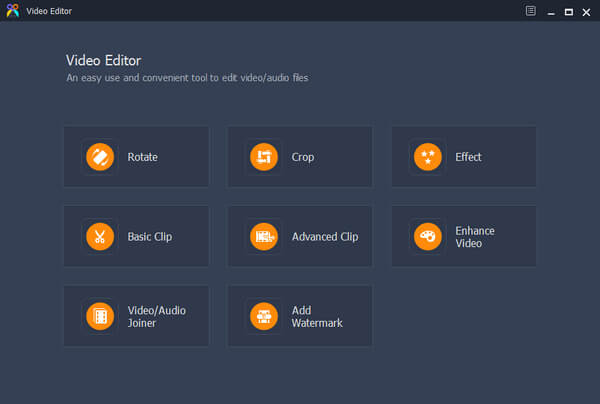
Passo 2Clique em Rodar para entrar na janela Girar. Aqui você tem permissão para girar 90 no sentido horário/anti-horário, flip horizontal e flip vertical.
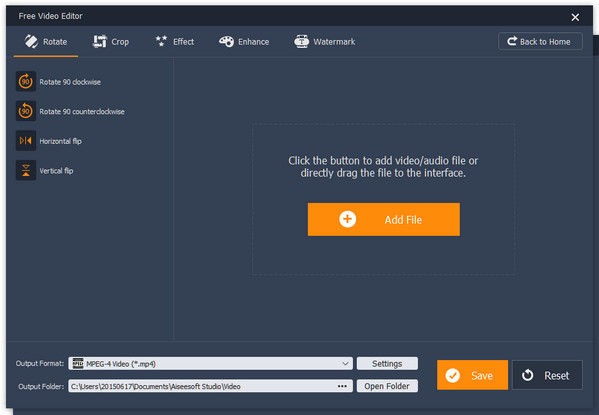
Passo 3Clique Adicionar Arquivo botão para importar o vídeo que você deseja girar. Ou você pode arrastar o vídeo diretamente para este software.

Passo 4Gire o vídeo de acordo com sua necessidade e clique Salvar > Converter para salvar o vídeo girado em seu computador.
Verifique como girar um vídeo a partir do vídeo abaixo:


Neste post, falamos principalmente sobre o vídeo de rotação do VLC. Mostramos as etapas detalhadas para girar um vídeo no VLC. Além disso, apresentamos a você um editor de vídeo gratuito para girar o vídeo. Você pode escolher sua ferramenta preferida para girar seu vídeo.